Delo s funkcijo TRINK v programu Microsoft Excel
Ena od zanimivih funkcij aplikacije Microsoft Excel je funkcija CLUTCH . Njegova glavna naloga je povezati vsebino dveh ali več celic v eno. Ta operater pomaga rešiti nekatere težave, ki jih ni mogoče izvajati s pomočjo drugih orodij. Na primer s svojo pomočjo je primerna izvedba postopka združevanja celic brez izgub. Upoštevajte značilnosti te funkcije in njene njene uporabe.
Vsebina
Uporaba operaterja CLASH
Funkcija CLUTCH se nanaša na skupino operaterjev besedil Excel. Njena glavna naloga je združiti več celic v eni celici, pa tudi ločene simbole. Od podjetja Excel 2016 se namesto tega operaterja uporablja funkcija CLEAR . Toda, da bi ohranili kompatibilnost z zadnjimi stranmi , je tudi CLIMATE operater zapustil in ga lahko uporabite na isti ravni kot STEP .
Sintaksa za ta stavek je naslednja:
=СЦЕПИТЬ(текст1;текст2;…)
Argumenti so lahko besedilo ali povezave do celic, ki jih vsebujejo. Število argumentov se lahko razlikuje od 1 do vključno 255.
1. način: Združite podatke v celicah
Kot veste, običajna kombinacija celic v Excelu povzroči izgubo podatkov. Shrani se samo podatki, ki se nahajajo v zgornjem levem delu. Da bi združili vsebino dveh ali več celic v Excel brez izgube, lahko uporabite funkcijo COUNTER .
- Izberite celico, v kateri nameravamo dati združene podatke. Kliknite na gumb "Vstavi funkcijo" . Ima obliko ikone in se nahaja levo od formule linije.
- Odpre se čarovnik za funkcije . V kategoriji "Besedilo" ali "Po abecednem seznamu" iščemo operaterja "COUNTER" . Izberite to ime in kliknite na gumb »V redu« .
- Odpre se okno funkcij. Argumenti so lahko sklici na celice, ki vsebujejo podatke ali ločeno besedilo. Če naloga vključuje združevanje vsebine celic, bomo v tem primeru delali samo s sklicevanjem.
Kazalec postavite v prvo polje okna. Nato izberite povezavo do lista, ki vsebuje podatke, potrebne za združitev. Ko so koordinate prikazane v polju, se isto opravi z drugim poljem. V skladu s tem izberite drugo celico. To operacijo izvajamo, dokler se v okno funkcijskih argumentov ne dodajo koordinate vseh celic, ki jih je treba združiti. Nato kliknite gumb "OK" .
- Kot lahko vidite, se je vsebina izbranih območij odražala v eni prej določeni celici. Ampak ta metoda ima pomembno pomanjkljivost. Ko se uporablja, obstaja tako imenovano "lepljenje skupaj brez šiva". To pomeni, da ni nobene vrzeli med besedami in da so lepljene skupaj v eno matriko. Hkrati ročno dodajanje prostora ne deluje, ampak samo z urejanjem formule.
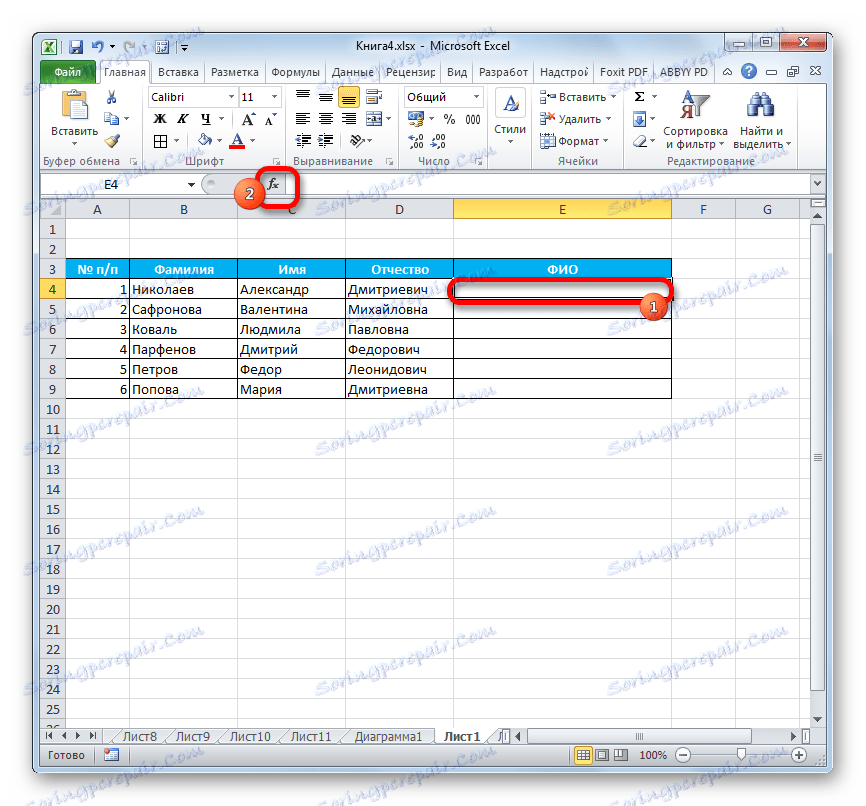
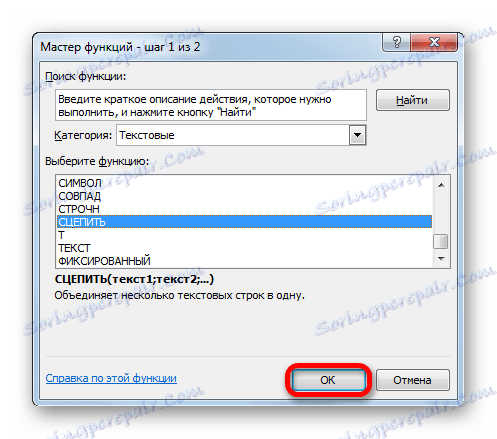
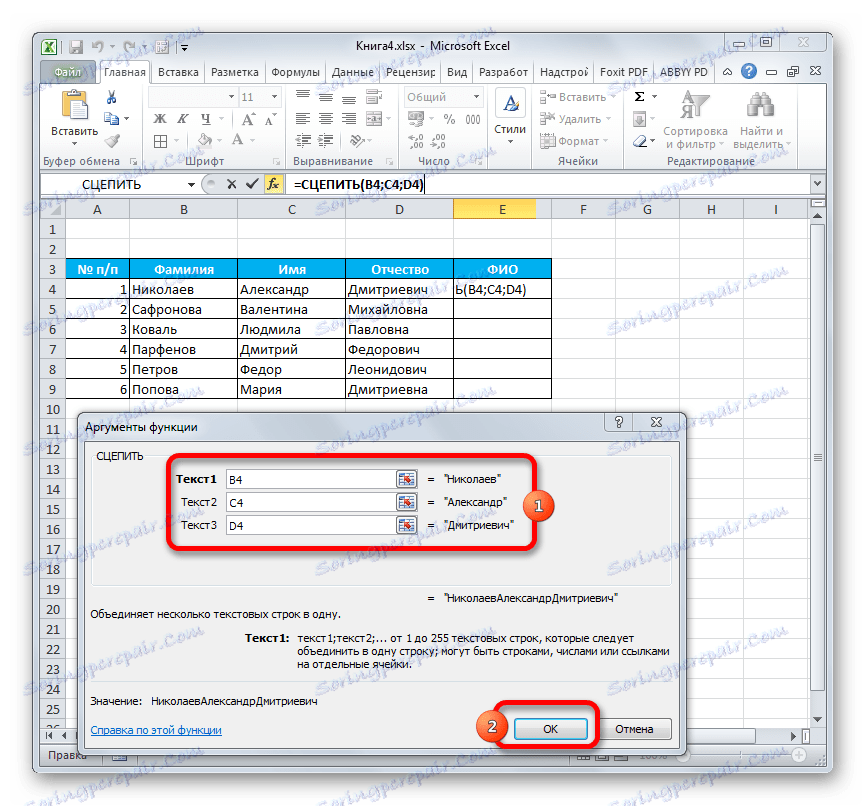
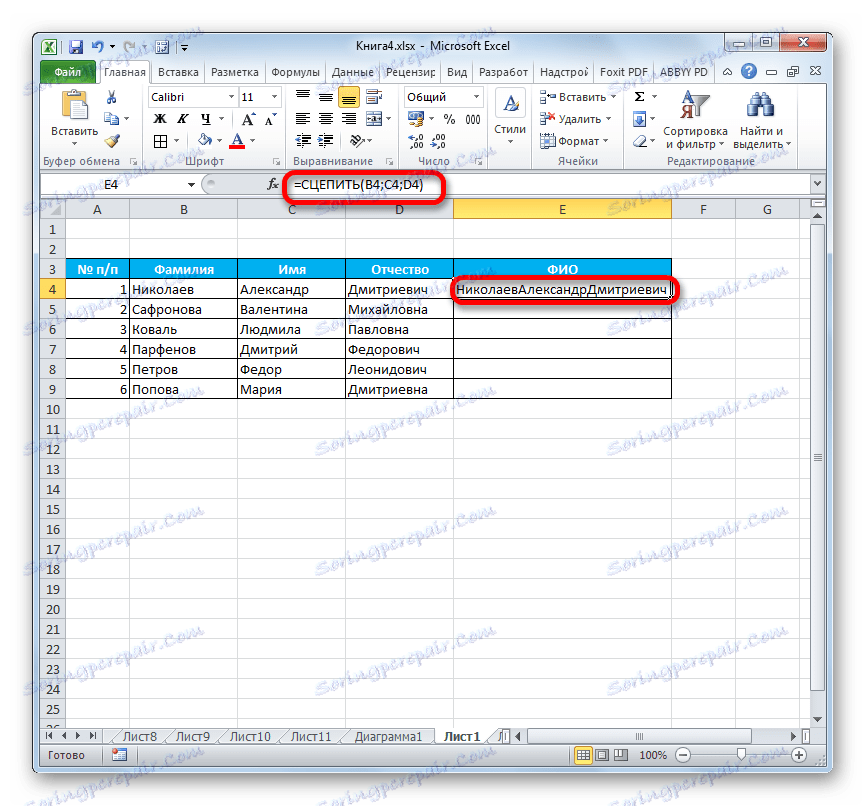
Lekcija: Čarovnik za funkcije v Excelu
2. način: uporabite funkcijo s presledkom
Obstajajo možnosti popraviti to napako tako, da vstavite presledke med argumente operaterja.
- To nalogo opravljamo na istem algoritmu, kot je opisano zgoraj.
- Dvokliknite levi gumb miške na celici s formulo, jo aktivirajte za urejanje.
- Med vsakim argumentom pišemo izraz v obliki prostora, ki je z dvema stranema omejen z narekovaji. Po vnosu vsake takšne vrednosti vstavite podpičje. Splošni videz dodanih izrazov mora biti naslednji:
" "; - Za prikaz rezultatov na zaslonu pritisnite gumb Enter .
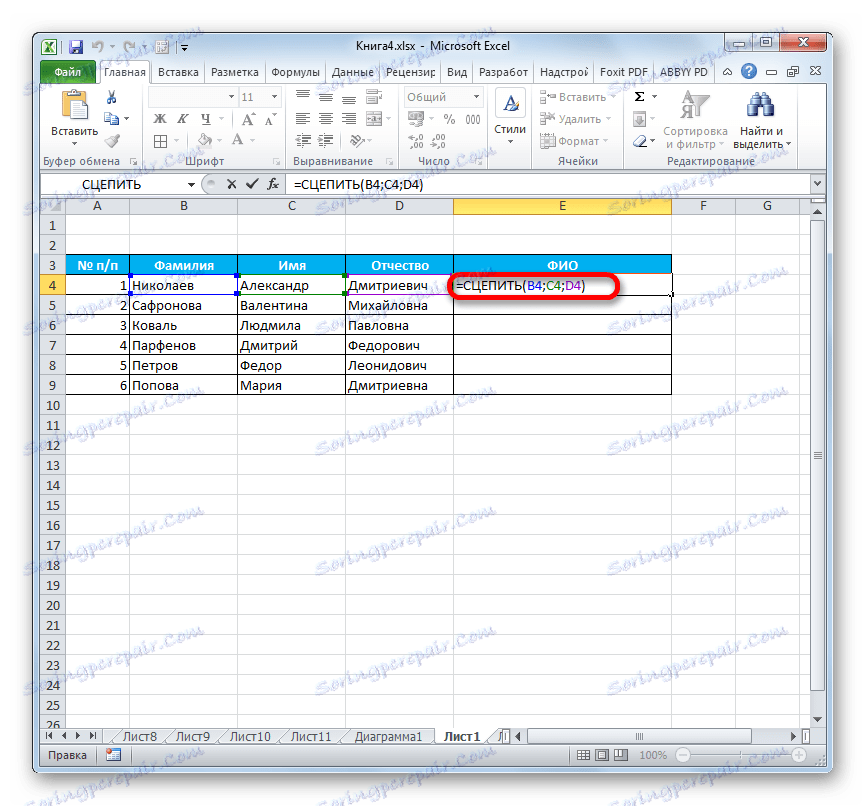
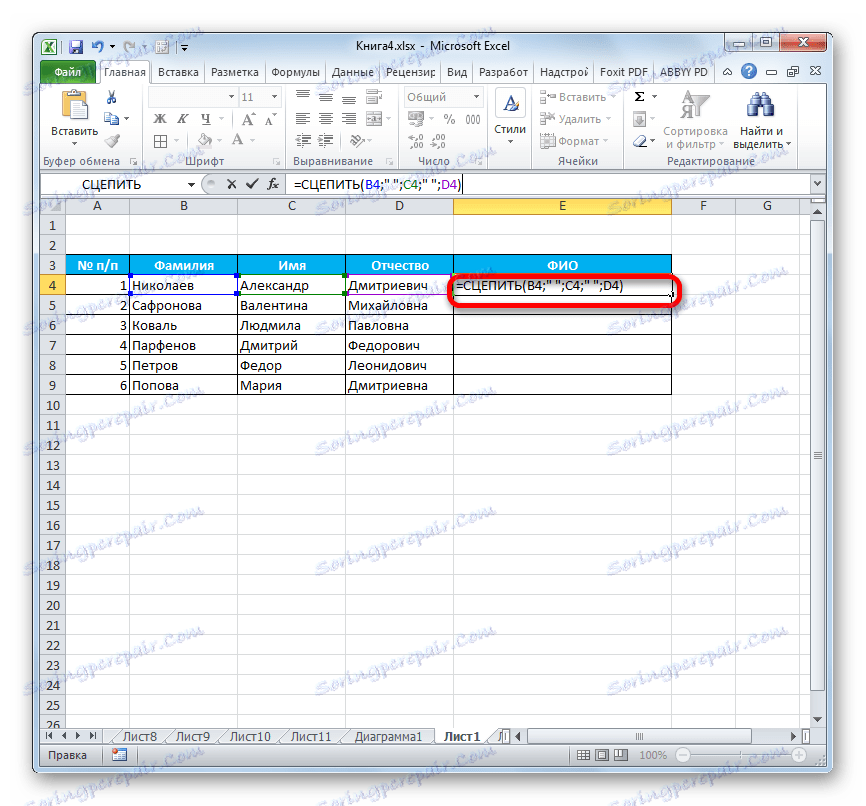
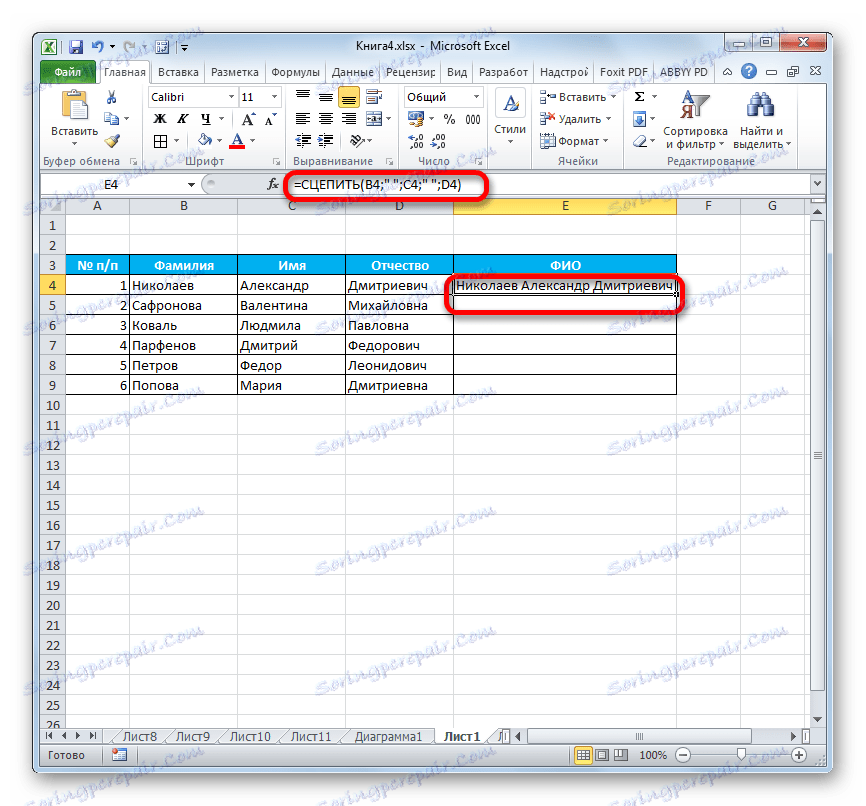
Kot vidite, na mestu vstavljanja presledkov z narekovaji v celici so bile ločitve med besedami.
3. način: dodajte presledek skozi okno argumentov
Seveda, če vrednosti, ki jih je treba pretvoriti, niso veliko, je zgoraj navedena različica porušitve lepljenja odlična. Vendar bo težko izvedljivo hitro, če obstaja veliko celic, ki jih je treba kombinirati. Še posebej, če te celice niso v eni matriki. Izravnavo prostora lahko bistveno poenostavite z možnostjo vstavitve skozi okno argumentov.
- Z dvojnim klikom na levi gumb miške izberite poljubno prazno celico na listu. Uporabite tipkovnico, da nastavite presledek v njem. Zaželeno je, da je stran od glavnega masiva. Zelo pomembno je, da ta celica po tem ne vsebuje nobenih podatkov.
- Izvajamo enaka dejanja kot pri prvem načinu uporabe funkcije COUNTER , dokler se ne odpre okno operaterjevih argumentov. Vrednost prve celice s podatki v polju okna dodamo, kot je bilo že opisano. Nato nastavite kazalko na drugo polje in izberite to prazno celico s presledkom, o katerem smo že govorili. V polju okna argumentov se prikaže povezava. Če želite pospešiti postopek, ga lahko kopirate tako, da jo izberete in pritisnete Ctrl + C.
- Nato dodajte povezavo do naslednjega elementa, ki ga želite dodati. V naslednjem polju ponovno dodajamo sklic na prazno celico. Ker smo kopirali naslov, lahko kazalec nastavimo v polje in pritisnemo Ctrl + V. Koordinate bodo vstavljene. Na ta način nadomestimo polja z naslovi elementov in prazno celico. Ko so vsi podatki vneseni, kliknite na gumb »V redu« .
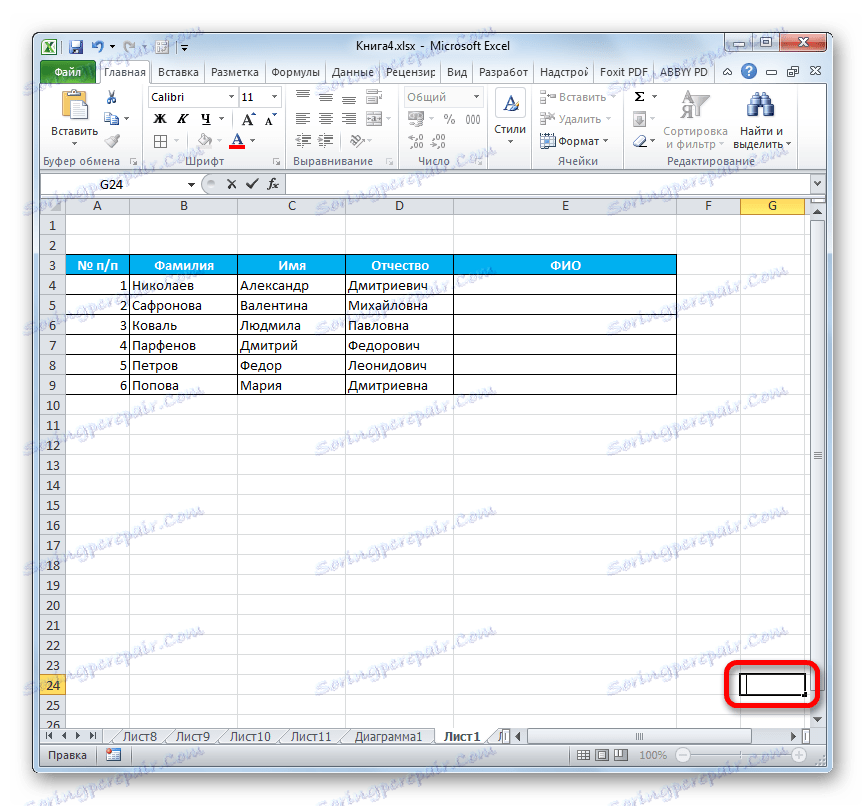
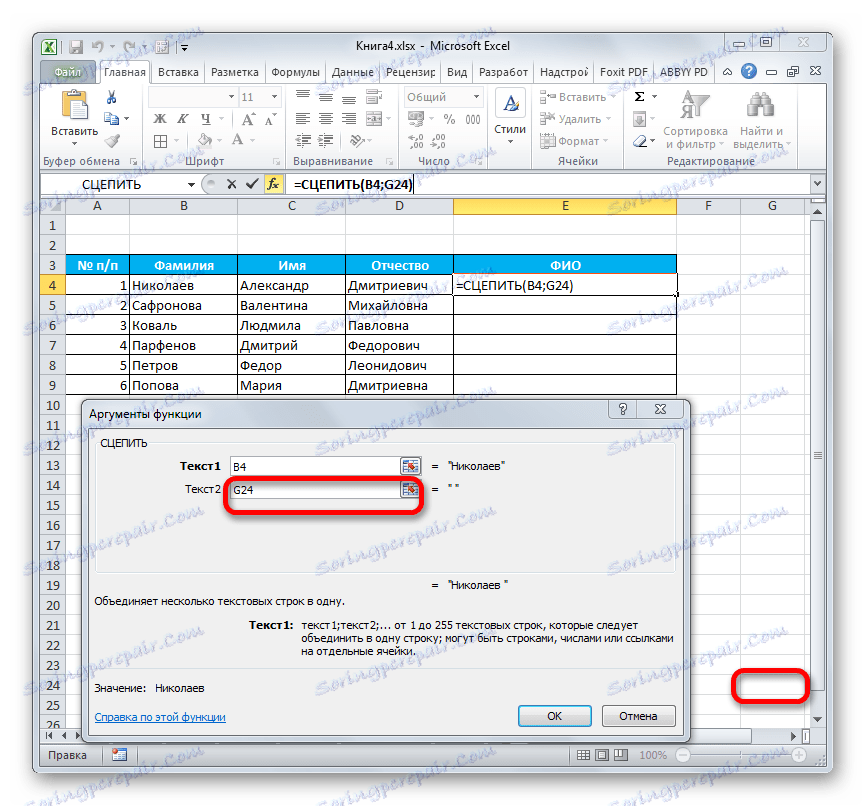
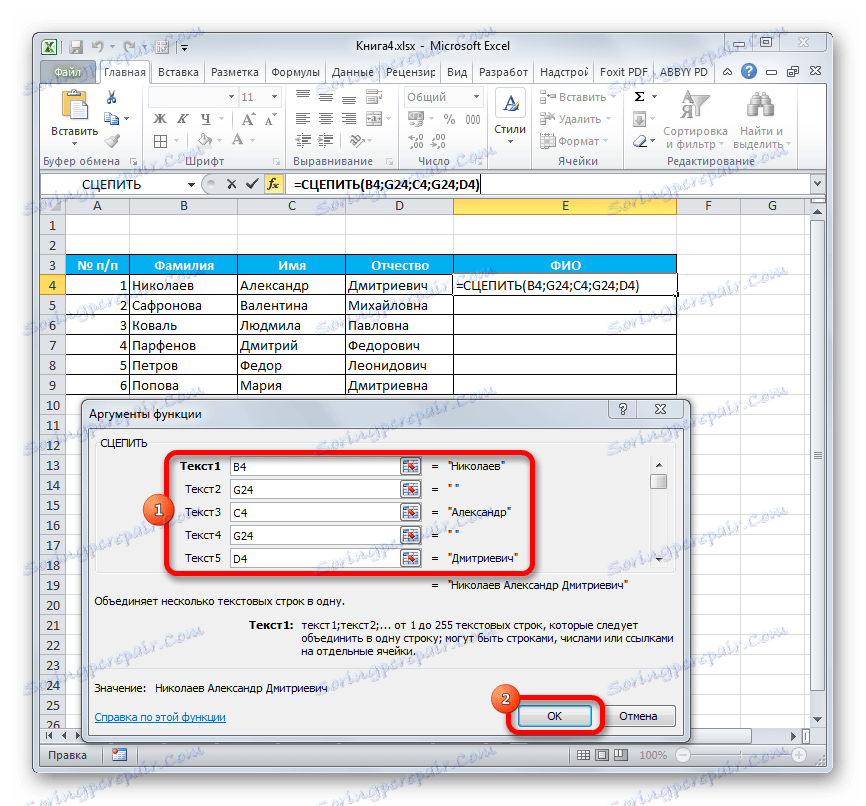
Kot lahko vidite, je bila v ciljni celici oblikovan integriran zapis, vključno z vsebino vseh elementov, vendar s presledki med vsako besedo.
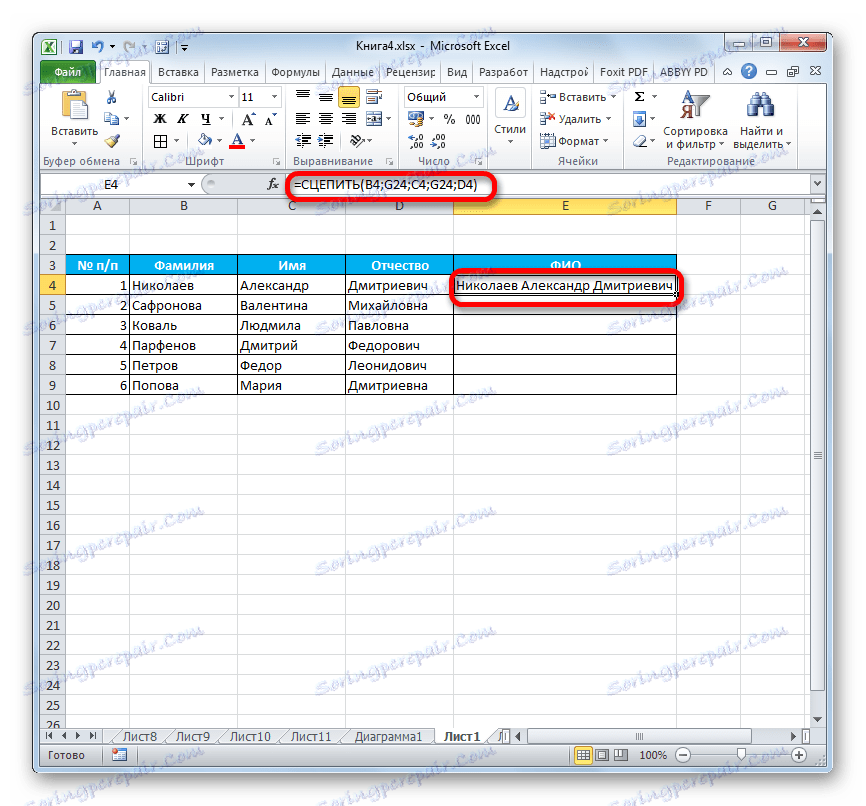
Pozor, prosim! Kot lahko vidite, zgornja metoda znatno pospeši postopek za pravilno združevanje podatkov v celicah. Vendar je treba upoštevati, da je ta možnost polna "pasti". Zelo pomembno je, da v elementu, ki vsebuje prazno, nekateri podatki s časom niso prikazani ali pa niso bili premaknjeni.
Metoda 4: stolpci Merge
Z uporabo funkcije COUNTER lahko hitro združite podatke več stolpcev v eno.
- S celicami prve vrstice stolpcev, ki se združujeta, izbiramo tista dejanja, ki so navedena na drugem in tretjem načinu uporabe argumenta. Če pa se odločite za uporabo metode s prazno celico, mora biti povezava z njim absolutna. Če želite to narediti, postavite znak dolarja ($) pred vsako horizontalno in navpično koordinate te celice. Seveda je najbolje, da to storite na samem začetku, tako da bi lahko na drugih področjih, kjer je ta naslov vsebovan, uporabnik lahko kopiral, tako da vsebuje stalne absolutne reference. Na preostalih poljih pustimo relativne reference. Kot vedno, po zaključku postopka, kliknite na gumb »V redu« .
- S kazalcem nastavite kazalec na spodnji desni kot elementa. Pojavi se ikona, ki je videti kot križ, ki se imenuje oznaka za polnjenje. Pritegnite levi gumb miške in povlecite navzdol vzporedno z lokacijo združenih elementov.
- Po izvedbi tega postopka bodo podatki v določenih stolpcih združeni v enem stolpcu.
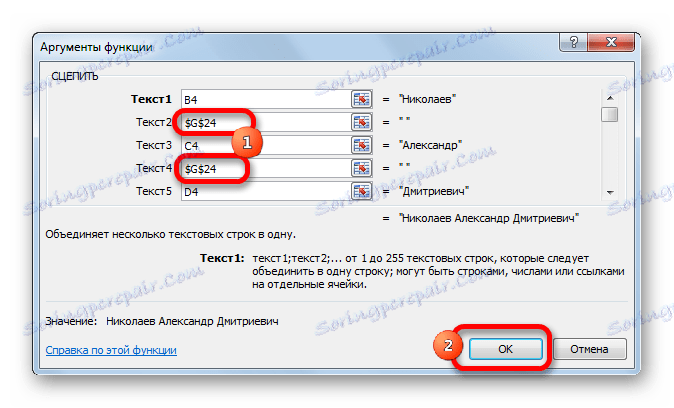
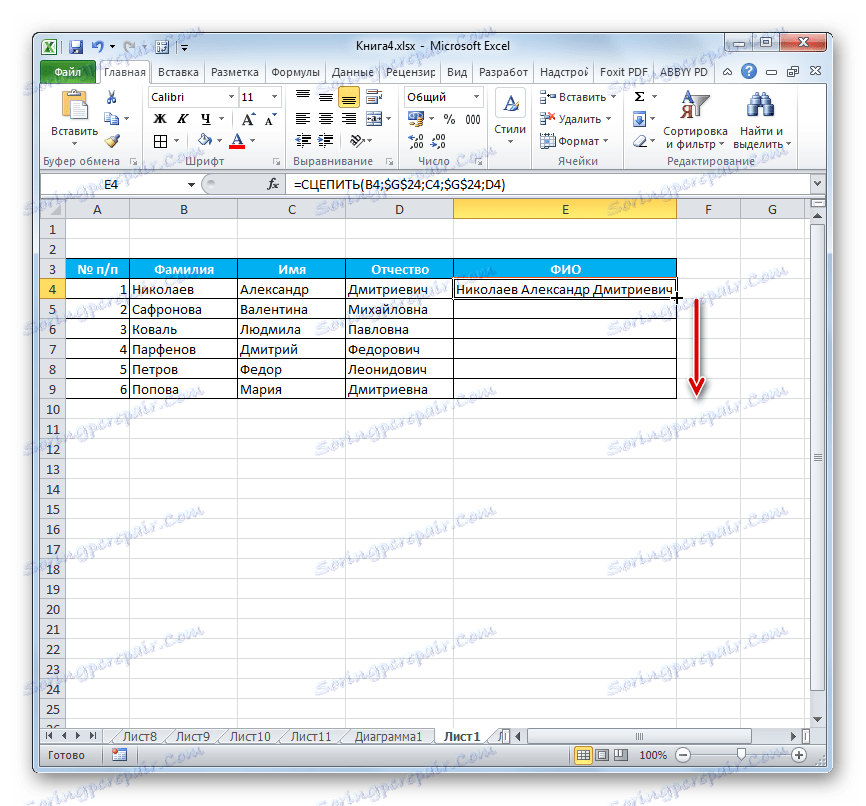
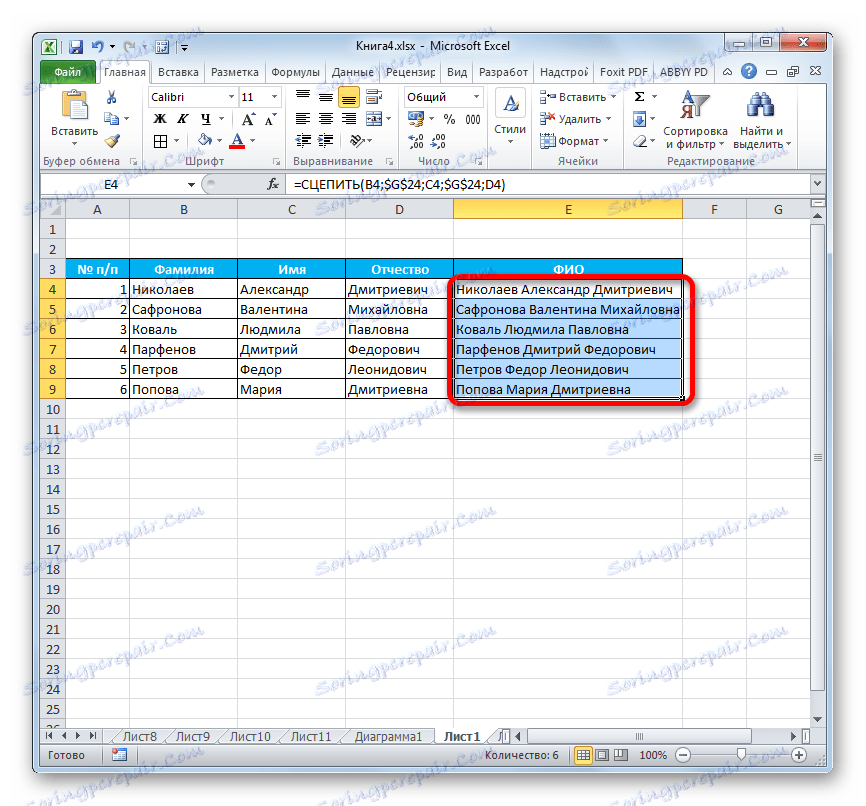
Lekcija: Kako združiti stolpce v Excelu
Metoda 5: Dodaj več znakov
Funkcijo CONCEPT lahko uporabite tudi za dodajanje dodatnih simbolov in izrazov, ki niso v prvotnem enotnem obsegu. Poleg tega je možno uvesti druge operaterje, ki uporabljajo to funkcijo.
- Izvedemo dejanja, da dodamo vrednosti v okno argumentov funkcije z eno od zgornjih metod. V enem od polj (če je potrebno, lahko obstaja več) dodajte katerikoli besedilni material, ki ga uporabnik šteje za potrebno dodati. To besedilo je treba navesti v narekovajih. Kliknite gumb "V redu" .
- Kot lahko vidite, je bil po tem dejanju dodan besedilni material združenim podatkom.
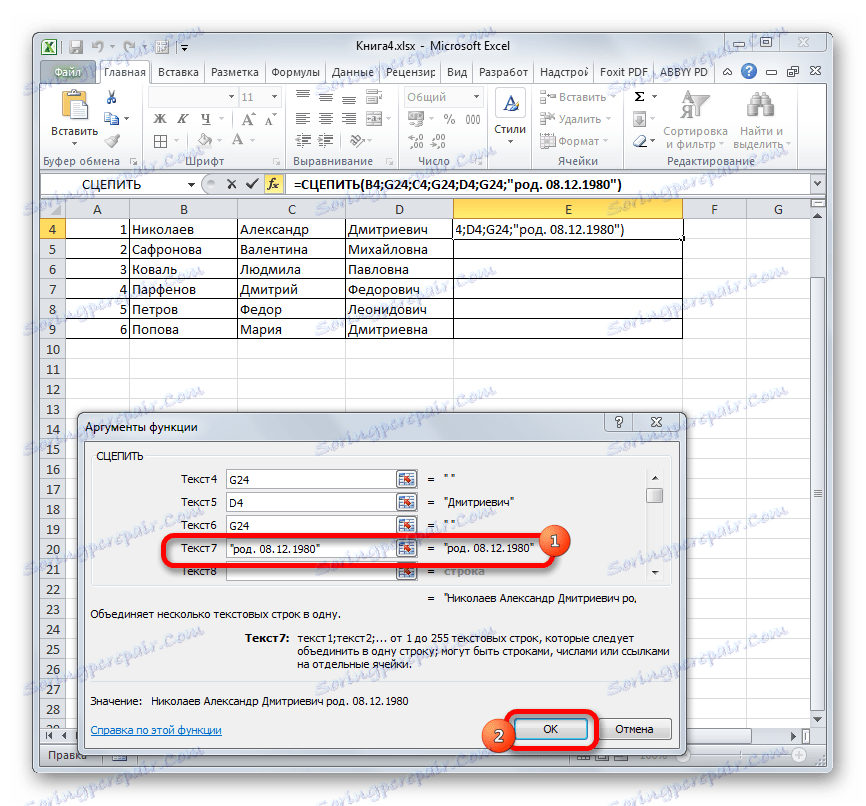
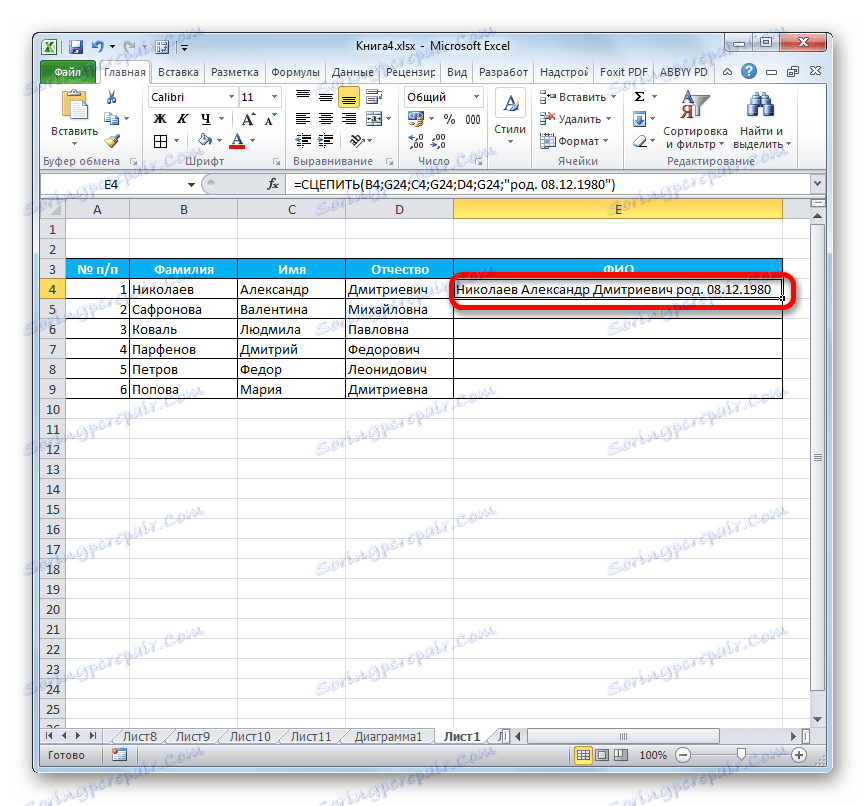
Operater CLIP je edina možnost združevanja celic brez izgube v Excelu. Poleg tega se lahko uporablja za združevanje celih stolpcev, dodajanje besedilnih vrednosti in izvajanje drugih manipulacij. Poznavanje algoritma za delo s to funkcijo bo olajšalo reševanje številnih vprašanj za uporabnika programa.